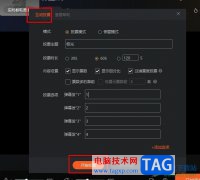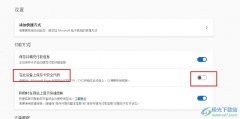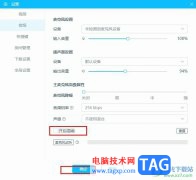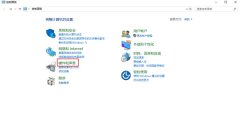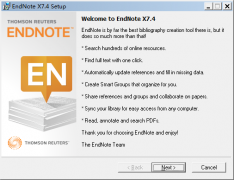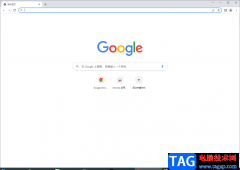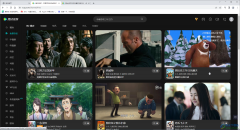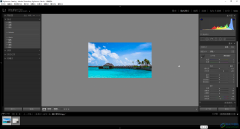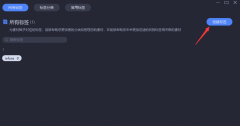有道词典作为一款英语学习者的免费翻译软件,它具备着多种语种翻译功能,还包含了最新最流行的词汇和海量例句,为用户带来了不错的使用体验,让用户能够进行生词的有效学习,因此有道词典软件吸引了不少的用户前来下载使用,当用户在使用有道词典软件时,可以根据自己的需求在词库中添加新词库,但是有用户不知道怎么来操作实现,便问到添加的问题,其实这个问题是很好解决的,用户直接在设置窗口中点击词库管理选项卡,接着在下方按下添加按钮即可解决问题,详细的操作过程是怎样的呢,接下来就让小编来向大家分享一下有道词典添加词典的方法教程吧,希望用户能够从中获取到有用的经验。
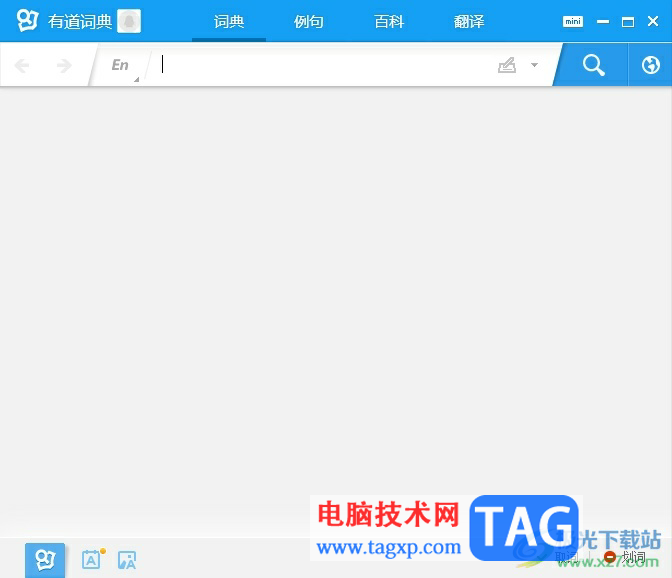
方法步骤
1.用户打开有道词典软件,在主页上点击开始菜单,弹出相关选项卡后点击设置选项

2.这时用户可以显示出来的功能选项中,点击软件设置选项,将会进入到设置窗口中
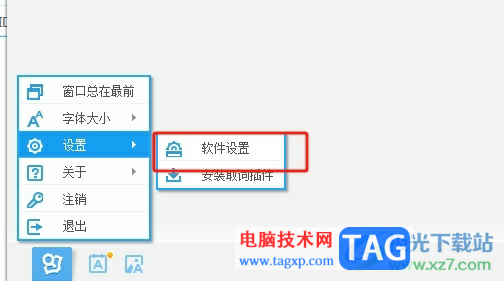
3.在打开的设置窗口中,用户将选项卡切换到词典管理选项卡上
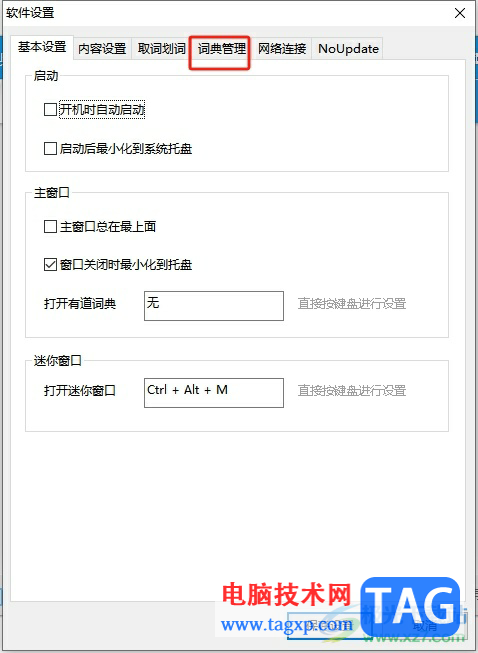
4.接着在下方的本地词典管理板块中,按下右侧的添加按钮,将会弹出新窗口
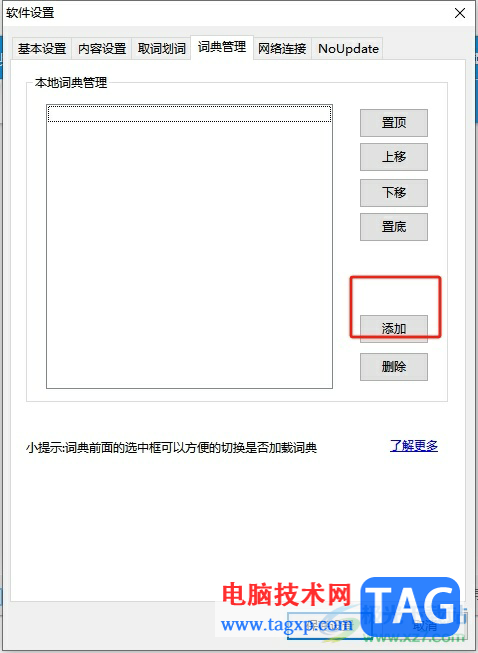
5.进入到添加个人词典窗口中,用户设置好语种键盘按下路径选择板块中的浏览按钮
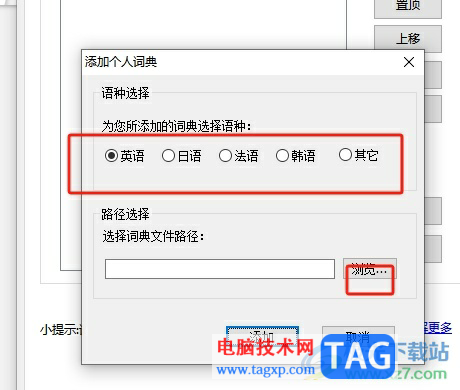
6.在打开的文件夹窗口中,用户选择好词典文件后按下打开按钮即可解决问题
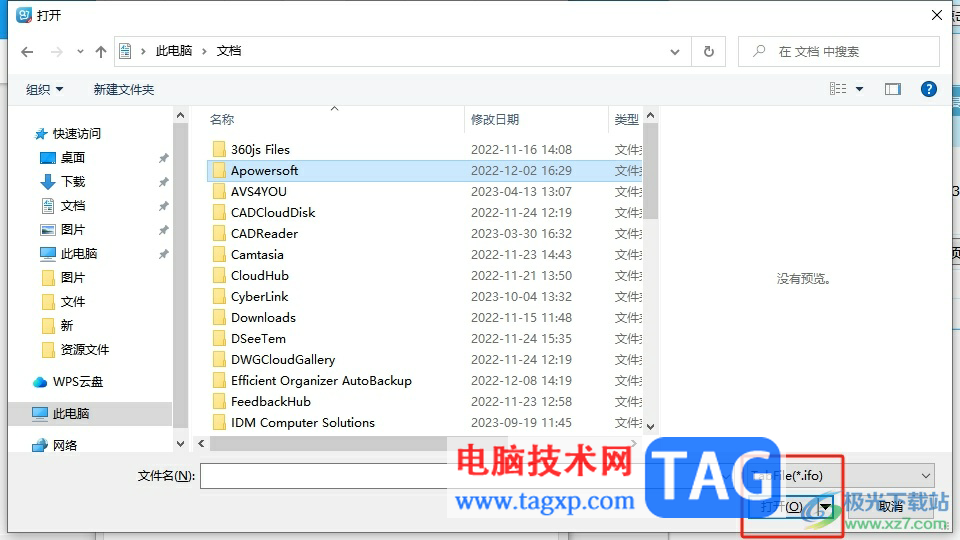
7.完成上述操作,回到上一级窗口中,用户按下添加按钮就可以了
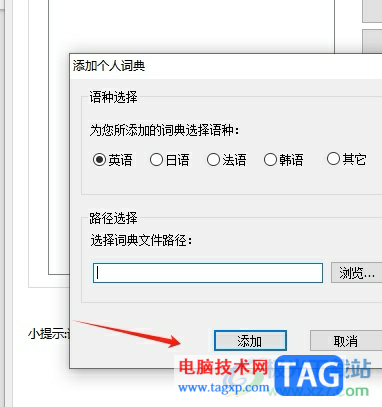
以上就是小编对用户提出问题整理出来的方法步骤,用户从中知道了大致的操作过程为点击开始菜单——设置——软件设置——词典管理——添加——选择语种——浏览这几步,方法简单易懂,因此感兴趣的用户可以跟着小编的教程操作试试看。